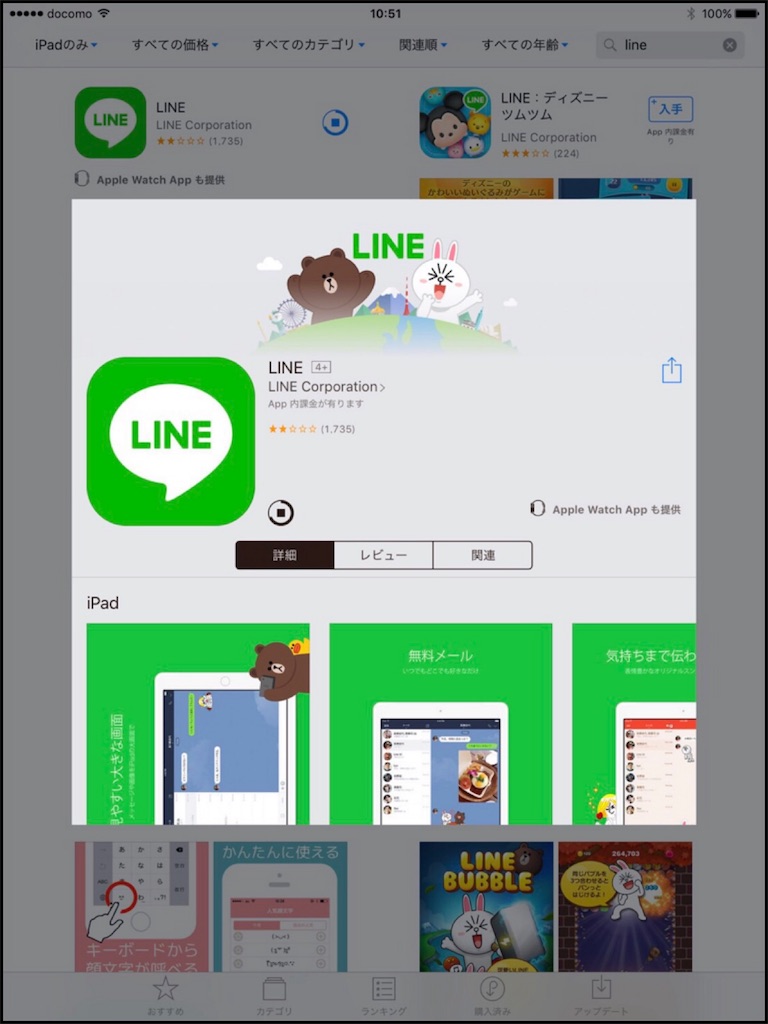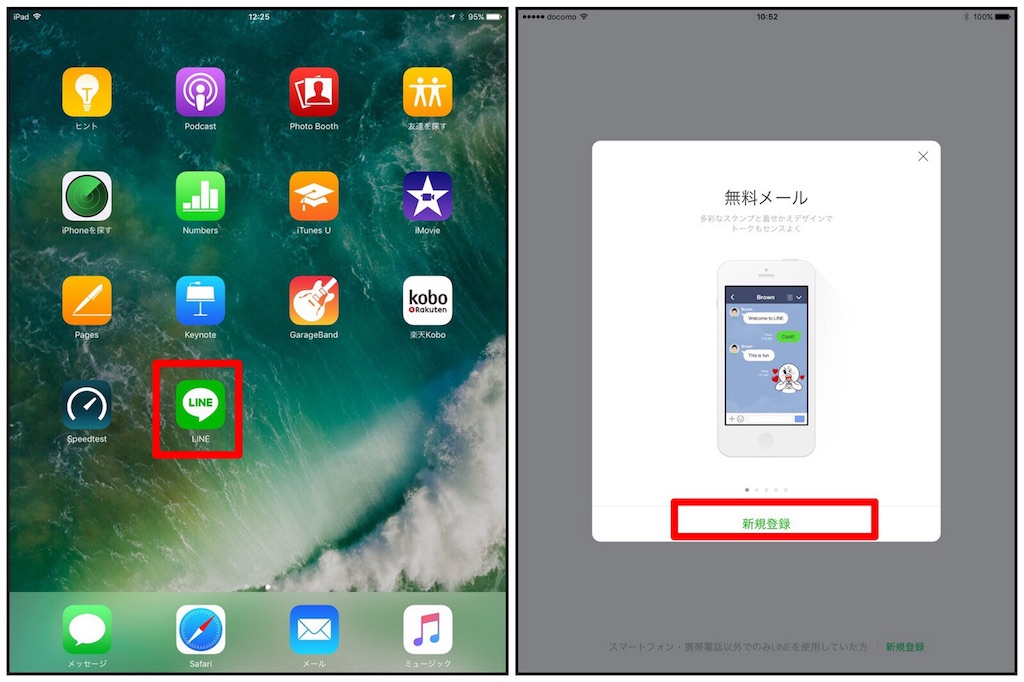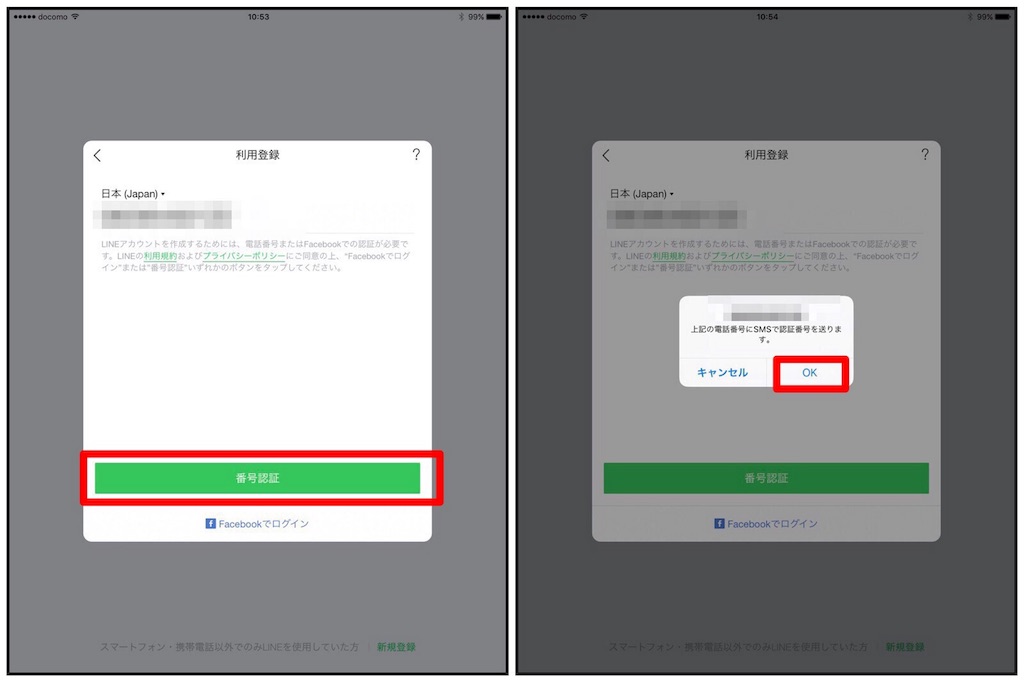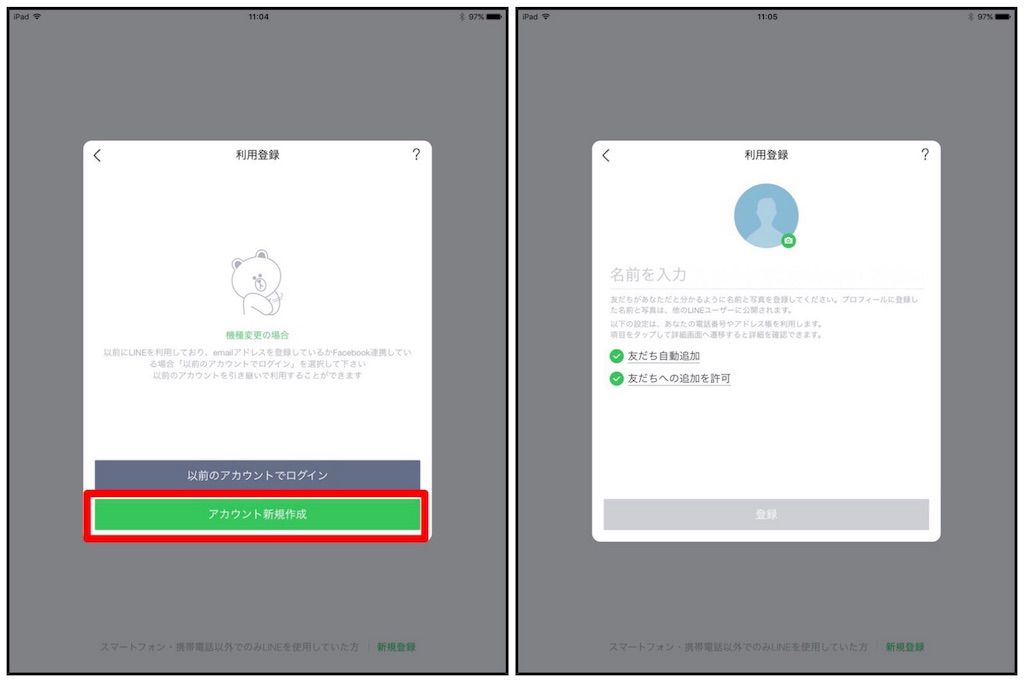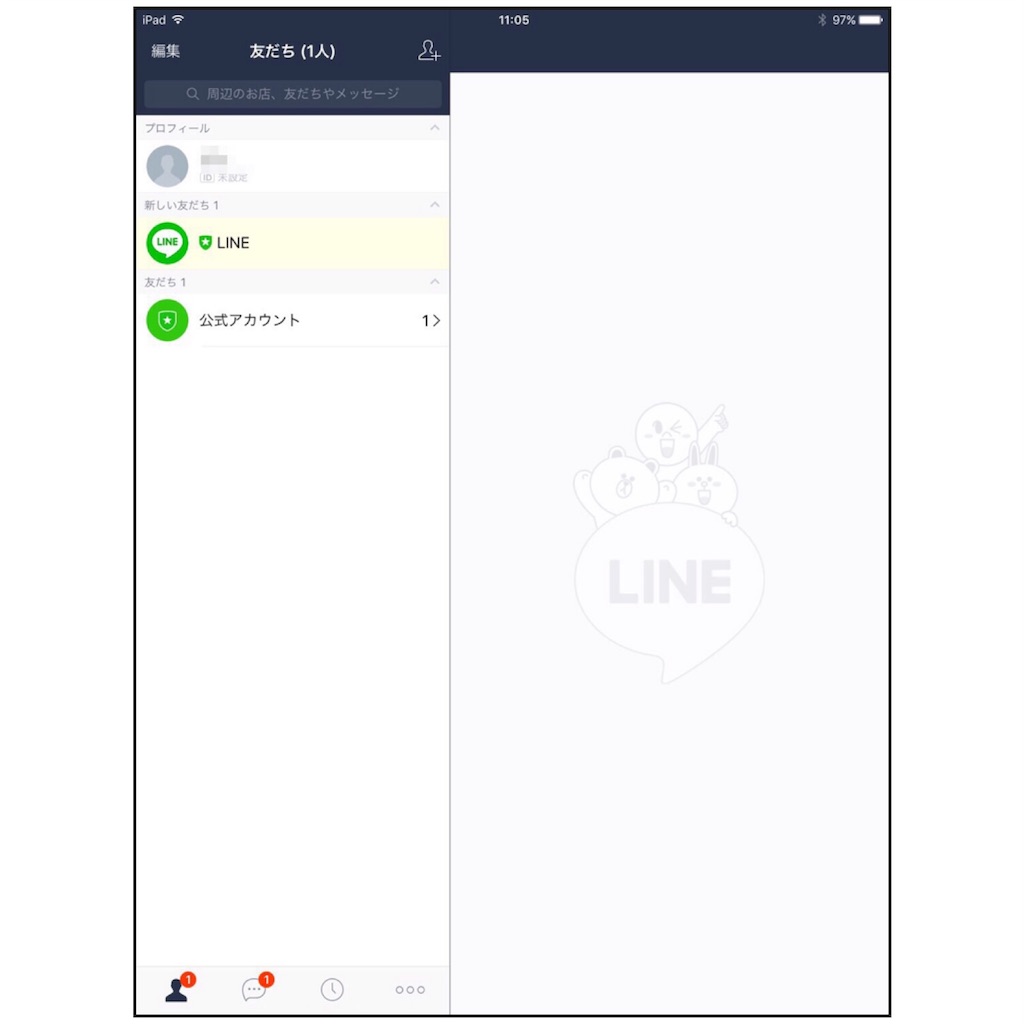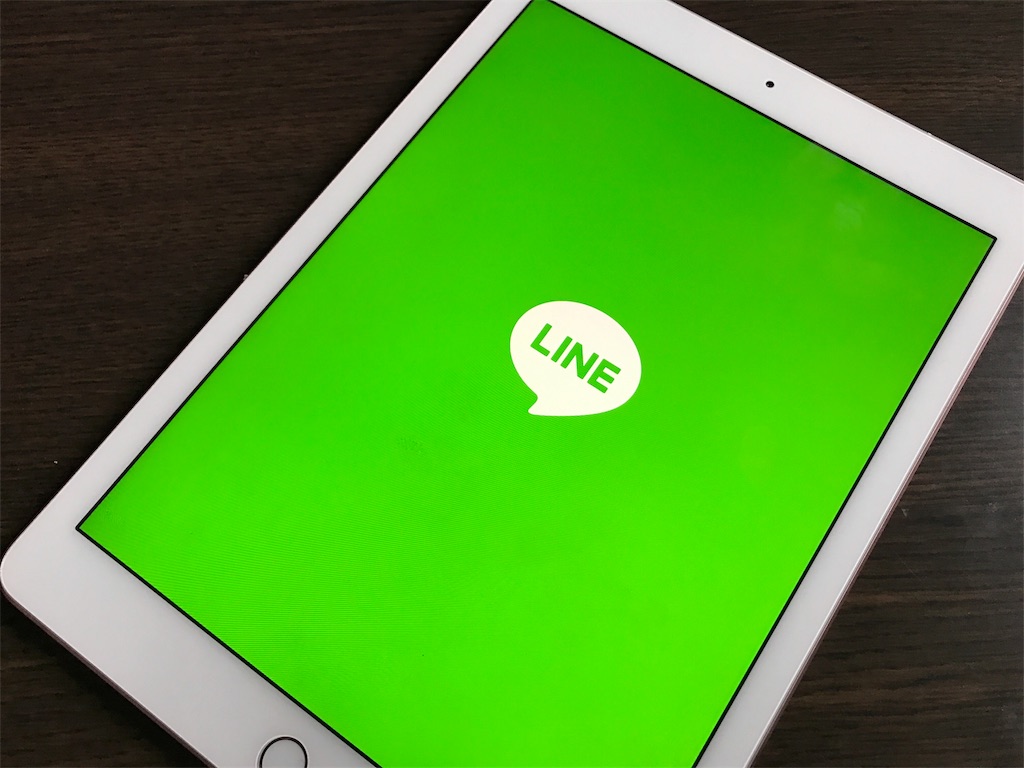
前回の記事で楽天モバイルのSIMを挿してdocomo版iPad Proを使えるようにする記事を書きました!
今回はiPad ProでLINEで新規登録を行いLINEを使えるようにしたので記事にしたいと思います♪
LINEをiPadProで使う方法!
電話番号で認証!
続いて認証ページになります!
LINEを新規登録するには
- 電話番号認証
- Facebook認証
の二つの方法があるのですが私は「電話番号認証」で認証します!
楽天モバイルのSIMは音声契約しているSIMなのでSMS機能が付いています!
楽天モバイルで契約した電話番号を入力して、SMSを飛ばします!
後は、LINEから入力した番号にSMSで認証番号が送信されるのでその番号を使って入力するだけ!
スポンサーリンク
SMSを受信出来るスマホにSIMを差し替え
ここで問題が発生!
待てどもSMSが来ないではないですか。。。良く調べるとiPadはSMSが受信できないとの事!
「そらそうか、iPadは電話ではないから当然だ!」
という事で、作戦変更!
とりあえずSMSを受信するために、SMSを受信出来るスマホに楽天モバイルのSIMを挿す事に!

私の場合はZenFone 3 Ultra(ZU680KL)が手元にあったのでこのZenFone 3 Ultra(ZU680KL)に楽天モバイルのSIMを差し替えて

するとZenFone 3 Ultra(ZU680KL)側にSMSが届きました♪
このSMSに記載されている認証番号をiPad側で入力!
今回は新規登録だったので「アカウントを新規作成」して利用登録しました♪
これでiPadでもLINEを使う事が出来ます♪
iPadでLINEを使うとトーク画面でも下のような画面になるんですね♪
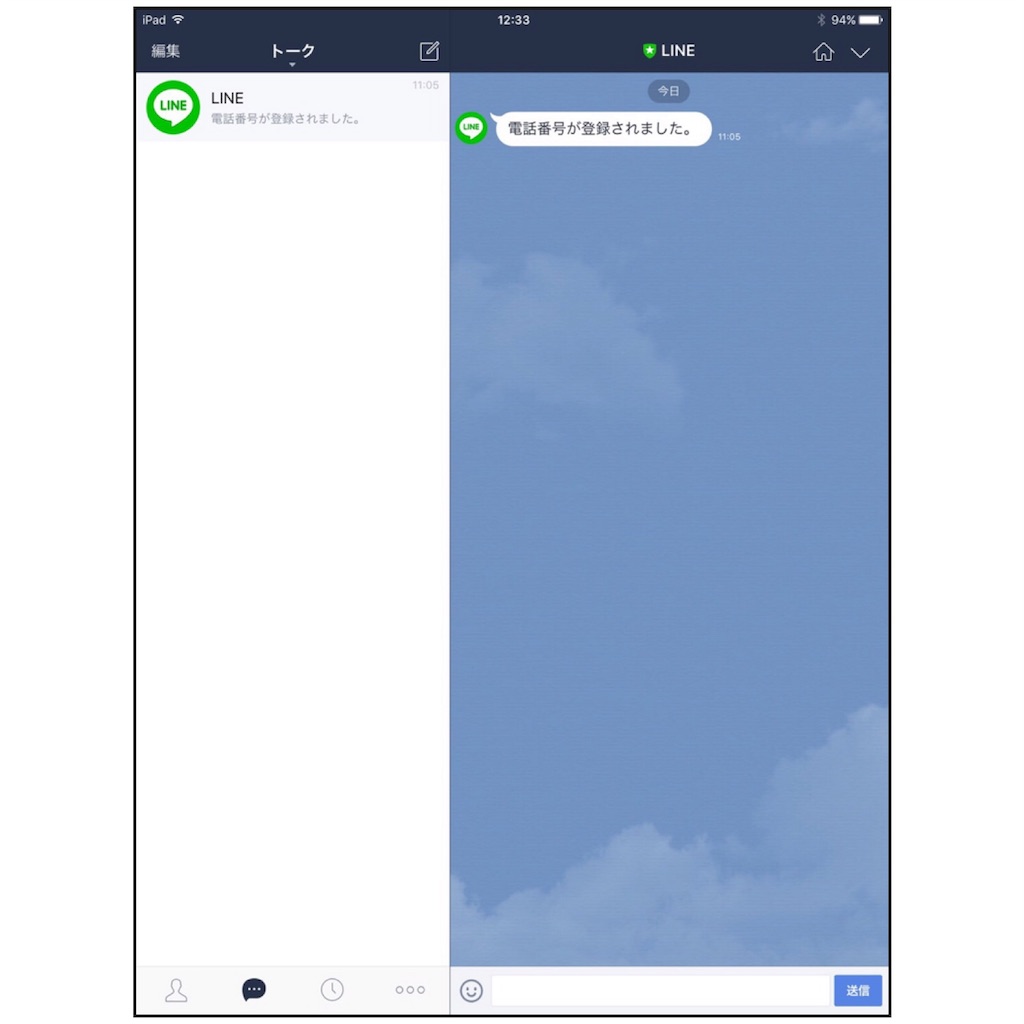
画面がでかいので左側にユーザー一覧、右側にトーク画面と一画面に表示されてます♪
まとめ
iPadでLINEを新規登録するためのまとめです!
必要なもの
①iPad本体
②SMS機能付きの格安SIM
→私の場合は楽天モバイルの音声契約SIM
☆【楽天モバイル】
![]()
③SMSを受信出来るスマホ
→私の場合はZenFone 3 Ultra(ZU680KL)を使いました!がdocomoのスマホであれば大体なんでもオッケーです。
SIMフリーのスマホでももちらんオッケーです♪
以上の3点のポイントを押さえてもらえたらiPadでもLINEを新規登録として使う事が出来ます♪